Corrigir 0x80090017 Erro de atualização do Windows
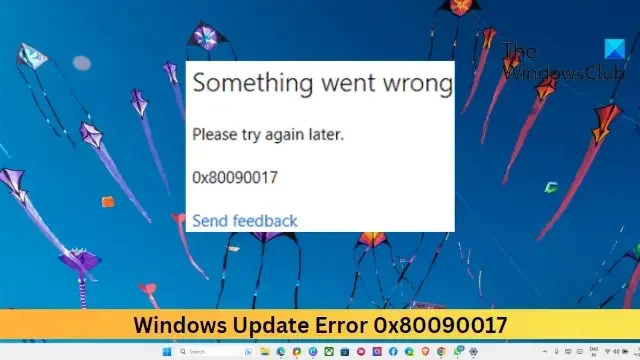
Se o erro 0x80090017 do Windows Update continuar incomodando você, esta postagem pode ajudá-lo. Este erro do Windows Update Error 0x80090017 geralmente ocorre se os componentes de atualização do Windows não forem baixados corretamente ou estiverem corrompidos. Felizmente, você pode seguir algumas sugestões simples para ajudar a corrigir esse erro.
Corrigir 0x80090017 Erro de atualização do Windows
Para corrigir o erro 0x80090017 do Windows Update, redefina os componentes de atualização e tente instalar as atualizações manualmente. Se isso não ajudar, siga estas sugestões:
- Execute a solução de problemas do Windows Update
- Redefinir componentes do Windows Update
- Desative temporariamente o software antivírus de terceiros
- Reinicie o serviço de atualização do Windows
- Instalar atualizações do Windows manualmente
- Restauração do sistema para um ponto antes da ocorrência do erro
Agora vamos ver isso em detalhes.
1] Execute a solução de problemas do Windows Update
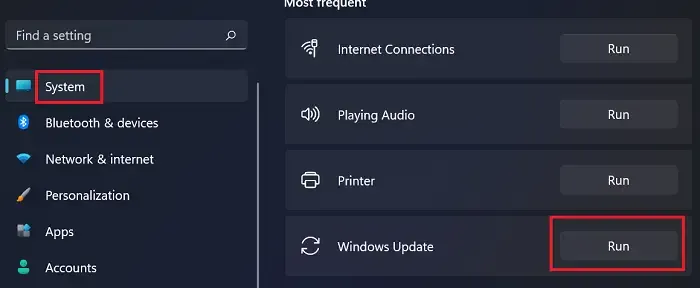
- Abra Configurações pressionando a combinação de teclas Windows + I.
- Navegue até Sistema > Solução de problemas > Outros solucionadores de problemas .
- Aqui, clique em Executar ao lado do Windows Update.
2] Redefinir os componentes do Windows Update
Os componentes corrompidos do Windows Update são outro motivo pelo qual o erro 0x80090017 do Windows Update pode ocorrer. Esses componentes de atualização contêm arquivos de cache que atuam como um depósito e ajudam a instalar atualizações. Redefinir esses componentes pode limpar e redefinir todos esses arquivos de cache para seu estado padrão. Veja como:
- Abra o prompt de comando como administrador.
- Digite os seguintes comandos um por um e pressione Enter .
net stop bits
net stop wuauserv
net stop appidsvc
net stop cryptsvc
ren %systemroot%\SoftwareDistribution SoftwareDistribution.old
ren %systemroot%\system32\catroot2 catroot2.old
net start bits
net start wuauserv
net start appidsvc
net start cryptsvc - Reinicie o dispositivo assim que terminar e veja se as atualizações estão sendo instaladas.
3] Desative temporariamente o software antivírus de terceiros
Os softwares antivírus instalados em seu dispositivo Windows podem interferir na instalação de atualizações. Desative-os temporariamente e veja se isso corrige o erro. Se você não tiver nenhum software antivírus de terceiros instalado em seu sistema, desative o Windows Defender Firewall e veja se ele ajuda a corrigir o erro 0x80090017 do Windows Update.
4] Reinicie o serviço de atualização do Windows
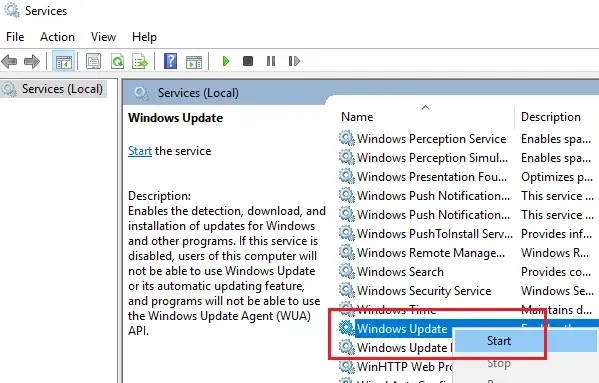
- Pressione o botão Iniciar , digite Serviços e pressione Enter .
- Role para baixo e procure por Windows Update Service .
- Clique com o botão direito do mouse no serviço e selecione Reiniciar .
5] Instale as atualizações do Windows manualmente
Se nenhuma dessas sugestões for útil, considere instalar as atualizações do Windows manualmente . Isso é conhecido por ajudar a maioria dos usuários a corrigir o erro 0x80090017 do Windows Update.
6] Restauração do sistema para um ponto antes da ocorrência do erro
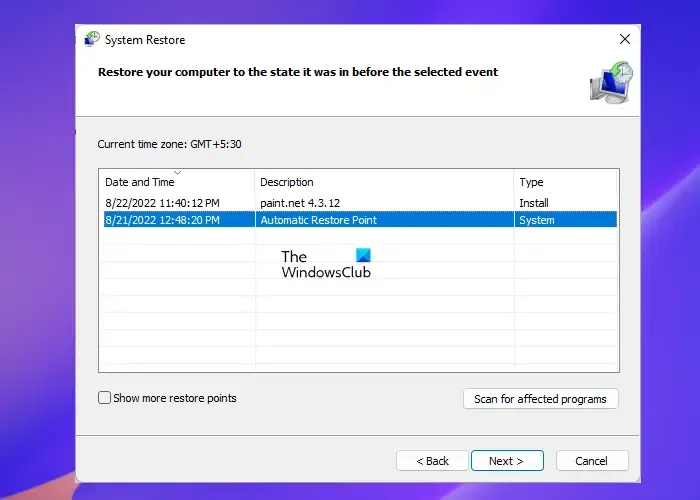
Se o erro persistir durante a instalação manual das atualizações, considere executar uma restauração do sistema. Isso reparará o ambiente do Windows instalando os arquivos e as configurações que você salvou no ponto de restauração. Veja como você pode executar uma Restauração do sistema . Observe que isso só pode ser feito se você tiver criado um ponto de restauração do sistema anteriormente.
Esperamos que essas sugestões tenham ajudado você.
Por que o Windows não pode instalar atualizações?
Se o seu dispositivo Windows não puder instalar as atualizações , primeiro reinicie o dispositivo e tente instalar as atualizações manualmente. Além disso, você também pode desativar o software antivírus de terceiros, se tiver um.



Deixe um comentário